7 Möglichkeiten zur Sicherung Ihres Webbrowsers gegen Angriffe

Ihr Webbrowser wird angegriffen. Abgesehen davon, dass Sie nur dazu gebracht werden, bösartige Software herunterzuladen und auszuführen, richten Angreifer hauptsächlich Fehler in Ihrem Browser und seinen Plug-ins aus, um Ihren PC zu kompromittieren.
Verwenden Sie diese Tipps, um Angreifer zu schützen, unabhängig davon, ob sie Malvertising-Angriffe verwenden Websites kompromittieren oder Sie nur auf bösartige Websites verweisen, die sie erstellt haben.
Browser beibehalten aktualisiert
Verwenden Sie einen aktuellen Webbrowser und lassen Sie automatische Updates aktiviert. Verwenden Sie keinen veralteten Webbrowser wie Apples Safari für Windows oder alte Versionen des Internet Explorer von Microsoft.
Verwenden Sie Google Chrome oder Mozilla Firefox und lassen Sie automatische Updates aktiviert, verwenden Sie eine aktuelle Version von Internet Explorer auf einer modernen Version von Windows und Installieren Sie Windows-Updates oder verwenden Sie Microsoft Edge unter Windows 10.
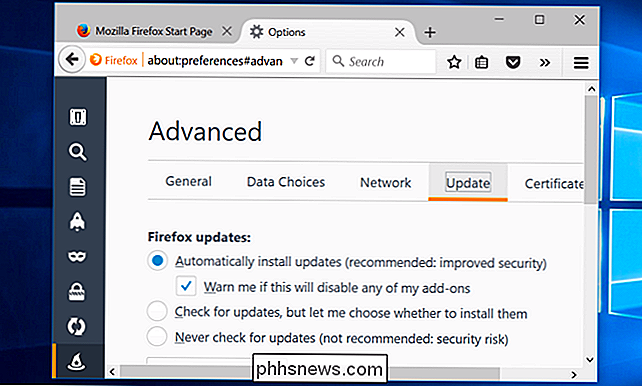
Click-to-Play-Plug-Ins aktivieren
RELATED: So aktivieren Sie Plug-in-Plugins in jedem Webbrowser
Aktivieren Sie die Click-to-Play-Plugins-Option in Ihrem Webbrowser. Dadurch werden Webseiten schneller geladen und Sie sparen CPU-Zyklen und Akkuleistung. Es hat auch wichtige Sicherheitsvorteile. Angreifer können Fehler in Ihren Browser-Plug-Ins nicht im Hintergrund ausnutzen, da Sie das Plug-In nur dann laden können, wenn Sie einen guten Grund dafür haben.
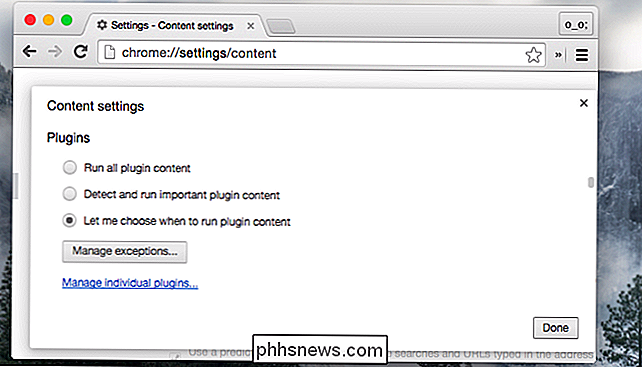
Plugins deinstallieren Sie Don
VERWANDT: Plugins deinstallieren oder deaktivieren, um Ihren Browser sicherer zu machen
Deinstallieren Sie alle Plug-ins, die Sie nicht benötigen, um Ihren Webbrowser zu sichern. Gehen Sie zur Liste der installierten Plug-ins in Ihrem Webbrowser und deinstallieren Sie die nicht benötigten. Java ist besonders gefährlich und wird von wenigen Websites verwendet - deinstallieren, wenn Sie es nicht wirklich brauchen. Microsofts Silverlight wird immer weniger benötigt und wird für Netflix nicht mehr benötigt. Das einzige Plug-In, das Sie am ehesten benötigen, ist Flash, und selbst das wird immer weniger notwendig.
Sie können ein Plug-in problemlos deinstallieren, wenn Sie nicht sicher sind, ob Sie es benötigen. Im schlimmsten Fall müssen Sie es neu installieren, wenn Sie auf eine Website stoßen, die es benötigt, und das wird möglicherweise nie passieren.
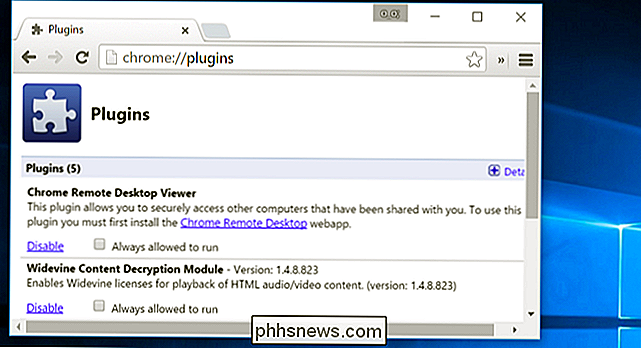
Plug-Ins beibehalten, zu
Alle Plug-Ins, die Sie benötigen, sollten automatisch Aktualisieren Sie sich. Lassen Sie die automatischen Updates von Adobe Flash aktiviert. Google Chrome aktualisiert automatisch seine eigene Kopie von Flash und Windows 10 aktualisiert Edges Kopie von Flash, aber Sie müssen andere Flash-Versionen automatisch aktualisieren.
Stellen Sie sicher, dass verwendete Plug-Ins regelmäßig und automatisch aktualisiert werden.
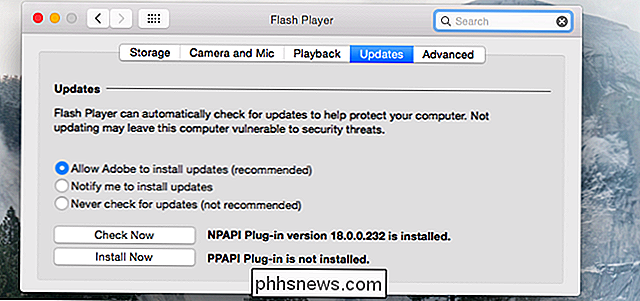
Verwenden ein 64-Bit-Webbrowser
VERWANDT: Wie Sie feststellen können, ob Sie die 32-Bit- oder 64-Bit-Version von Google Chrome
haben 64-Bit-Programme haben einen besseren Schutz vor Angriffen. Sie sollten einen 64-Bit-Browser verwenden, vorausgesetzt, Sie verwenden eine 64-Bit-Version von Windows. Die Adressraum-Layout-Randomisierung (ASLR) ist mit 64-Bit-Programmen viel effektiver.
Google Chrome ist sowohl in 32-Bit- als auch in 64-Bit-Versionen verfügbar, aber es ist gut möglich, dass Sie noch die 32-Bit-Version installiert haben . Überprüfen Sie, ob Sie die 32-Bit- oder die 64-Bit-Version von Chrome verwenden. Wenn Sie die 32-Bit-Version verwenden, sollten Sie die 64-Bit-Version herunterladen.
Stabile 64-Bit-Versionen von Firefox sind noch nicht verfügbar, obwohl Sie Entwickler-Builds verwenden können. Mozilla plant, 64-Bit-Builds von Firefox über den Stable-Kanal in Firefox 41 verfügbar zu machen.
Microsoft Edge ist 64-Bit auf 64-Bit-Betriebssystemen, während moderne Versionen von Internet Explorer sogar mit 64-Bit-Versionen von Internet Explorer verfügbar sind Windows.
Bei 64-Bit-Versionen von Mac und Linux sollten alle Webbrowser 64-Bit sein.
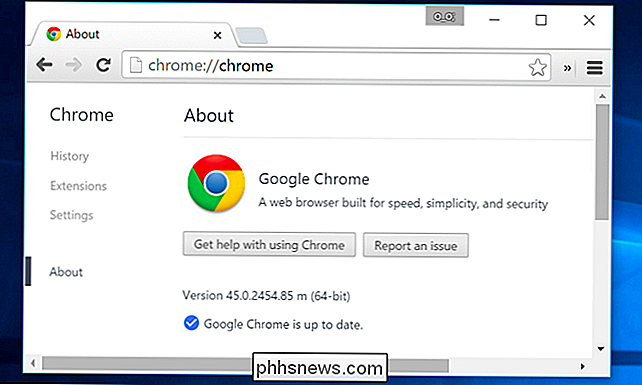
Ausführen eines Anti-Exploit-Programms
RELATED: Verwenden Sie ein Anti-Exploit-Programm zur Hilfe Schützen Sie Ihren PC vor Zero-Day-Attacken
Anti-Exploit-Programme härten Ihren Webbrowser gegen einige der häufigsten Arten von Angriffen. Anstatt sich auf Anti-Virus-Blacklists spezifischer Software und Verhaltensweisen zu verlassen, verhindern diese Programme nur bestimmte Arten ungewöhnlichen Verhaltens.
Ihre beiden großen Optionen sind Microsofts EMET und Malwarebytes Anti-Exploit. Beide sind frei für Browserschutz, aber Anti-Exploit ist einfacher einzurichten und ist eher ein Consumer-Produkt - wir empfehlen das.
Es ist immer noch eine gute Idee, Antivirensoftware zu verwenden, aber Sie können sich nicht vollständig auf Antivirus verlassen.
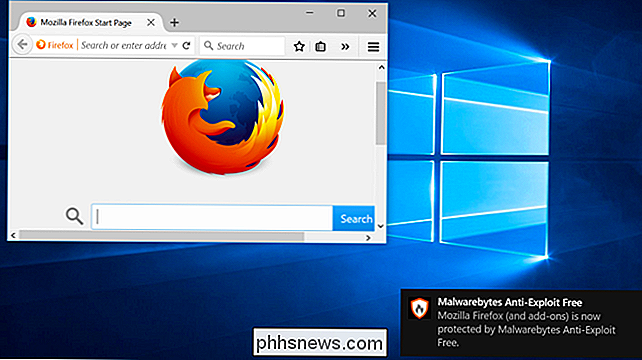
Verwenden Vorsicht bei Verwendung von Browsererweiterungen
VERWANDT: Browsererweiterungen sind ein Datenschutz-Albtraum: Verwenden Sie so viele von ihnen
Browsererweiterungen sind großartige, leistungsstarke Tools zur Anpassung des Webs und Ihres Browsers. Gleichzeitig sind sie potentiell gefährlich. Rogue-Erweiterungen können Anzeigen in von Ihnen verwendete Webseiten einfügen, Tastenanschläge erfassen, Ihre Browseraktivitäten nachverfolgen und andere unangenehme Dinge tun.
Versuchen Sie, möglichst wenige Browsererweiterungen zu verwenden - dies wird auch dazu beitragen, dass Ihr Browser leistungsfähiger wird. Bewerten Sie Browser-Erweiterungen wie bei einer Software, die Sie auf Ihrem Computer installieren.
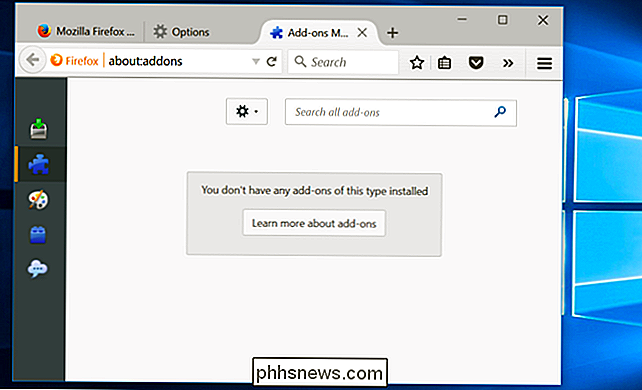
Die Sicherheit Ihrer Browser-Software ist nur ein Teil davon. Es ist auch wichtig, Phishing-Websites und bösartige Software zu vermeiden. Viele Websites versuchen, Sie dazu zu bringen, Junkware herunterzuladen, anstatt die Software, nach der Sie suchen, und sogar legitime Software wird oft mit potentiell gefährlichem Junk gebündelt.

So schneiden Sie schnell einen Clip aus einer Videodatei mit Avidemux
Ob Sie die langweiligen Teile Ihres Urlaubsvideos ausschneiden oder eine lustige Szene für ein animiertes GIF bekommen, Avidemux bietet eine schnelle und einfache Möglichkeit, Clips aus jeder Videodatei auszuschneiden. Es ist zuviel Aufwand, ein Video-Bearbeitungsprogramm mit allen Funktionen zu verwenden, wenn Sie nur ein paar Clips aus einer Videodatei ausschneiden möchten.

So passen Sie die Symbolleiste für den Schnellzugriff von File Explorer in Windows 10 an
Die Symbolleiste für den Schnellzugriff ist eine kleine anpassbare Symbolleiste, die eine Reihe von Befehlen enthält, die von der Anwendung angegeben oder vom Benutzer ausgewählt wurden . Es bietet viele Anpassungsmöglichkeiten, um die Befehle und Aktionen, die Sie am häufigsten im Datei-Explorer verwenden, schneller und einfacher zu verwenden.


![Thanksgiving Giveaway: Download WinX DVD Ripper Platinum Volle Lizenz für Free [Gesponsert]](http://phhsnews.com/img/how-to-2018/thanksgiving-giveaway-download-winx-dvd-ripper-platinum-full-license-for-free.jpg)
